- Wenn Avast Secure Browser nicht reagiert, ist oft ein unvollständiges Update die Ursache.
- Bevor Sie eine komplizierte Lösung untersuchen, sollten Sie versuchen, das Programm zum Herunterfahren und Neustarten zu zwingen.
- Als letzten Ausweg können Sie den Browser deinstallieren und dann eine neue Kopie installieren, um Probleme mit der Nichtreaktion zu beheben.

- Einfache Migration: Verwenden Sie den Opera-Assistenten, um vorhandene Daten wie Lesezeichen, Passwörter usw. zu übertragen.
- Ressourcennutzung optimieren: Ihr RAM-Speicher wird effizienter genutzt als in anderen Browsern
- Verbesserte Privatsphäre: kostenloses und unbegrenztes VPN integriert
- Keine Werbung: Der integrierte Werbeblocker beschleunigt das Laden von Seiten und schützt vor Data-Mining
- Gaming-freundlich: Opera GX ist der erste und beste Browser für Spiele
- Opera herunterladen
Dieser Artikel befasst sich mit Problemen im Zusammenhang mit Avast Secure Browser, der nicht reagiert.
Avast Secure Browser ist ein kostenloser Chromium-basierter Browser von Avast, der 2018 veröffentlicht wurde. Dieser Browser ist im Wesentlichen ein Ersatz für den SafeZone-Browser von Avast, der eingestellt wurde.
Avast Secure Browser wurde entwickelt, um Verbrauchern eine bessere Privatsphäre, schnelleres Surfen und Schutz vor Online-Bedrohungen zu bieten.
Der Browser ist als eigenständiges Produkt oder als Teil eines Avast-Sicherheitspakets erhältlich.
Die Funktionen des Browsers können mit sieben Erweiterungen erweitert werden, aber er enthält auch eine Anti-Fingerprinting-Technologie, die sicherstellt, dass niemand Sie verfolgen kann.
Darüber hinaus schützt Sie der Anti-Phishing-Schutz vor dubiosen Websites, einem Extension Guard schützt Sie vor nicht vertrauenswürdigen Erweiterungen, und der Stealth-Modus ermöglicht es Ihnen, ohne zu surfen Kekse.
Dies ist ein großartiger Browser, und um zu sehen, wie er im Vergleich zu anderen Browsern abschneidet, besuchen Sie unseren Avast Secure Browser vs. Opernführer
Warum funktioniert Avast Secure Browser nicht?
Es gibt einige Gründe, warum Ihr Avast Secure Browser möglicherweise nicht funktioniert. Erstens ist ein unvollständiges Update ein häufiger Übeltäter. Abgesehen davon können Probleme wie Viren oder Malware-Infektionen dazu führen, dass es nicht funktioniert. In solchen Fällen wäre ein ordnungsgemäßer Scan Ihres PCs eine gute Lösung.
Es kann sogar an Konflikten mit anderer Software liegen, insbesondere an Antivirus-Software auf Ihrem Computer. Obwohl Antivirensoftware im Allgemeinen mit dem Avast Secure-Browser funktioniert, wird empfohlen, Avast Antivirus auf Systemen zu verwenden, auf denen dieser Browser ausgeführt wird.
In jedem Fall sollten Sie eine der unten genannten Korrekturen verwenden, damit es wieder funktioniert.
Experten-Tipp: Einige PC-Probleme sind schwer zu lösen, insbesondere wenn es um beschädigte Repositories oder fehlende Windows-Dateien geht. Wenn Sie Probleme haben, einen Fehler zu beheben, ist Ihr System möglicherweise teilweise defekt. Wir empfehlen die Installation von Restoro, einem Tool, das Ihren Computer scannt und den Fehler identifiziert.
Klick hier herunterzuladen und mit der Reparatur zu beginnen.
🖊️ Schneller Tipp!
Um so schnell wie möglich wieder online zu gehen, können Sie einen anderen Browser mit ähnlichen Sicherheitsfunktionen verwenden. Schauen Sie sich Opera an, es basiert ebenfalls auf Chromium. Es verfügt über integriertes Anti-Tracking, einen Adblocker und ein einfaches VPN mit unbegrenzter Bandbreite.
⇒Oper bekommen
Wie repariere ich meinen Avast Secure Browser?
Beenden Sie den Vorgang und starten Sie ihn erneut
- Klicken Sie mit der rechten Maustaste auf die Anfang Menü und wählen Taskmanager aus dem Dropdown-Menü.
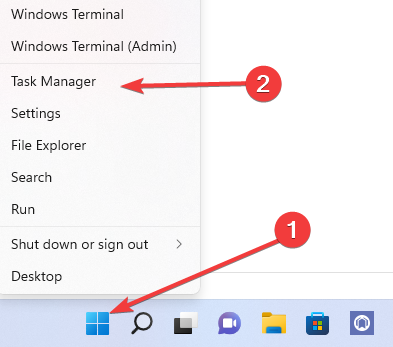
- Wähle aus Prozesse Tab.
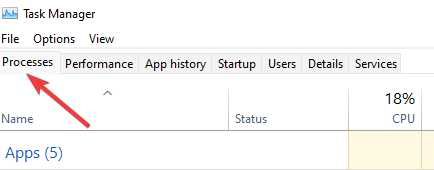
- Suche nach dem Feuerfuchs Prozess im linken Bereich, klicken Sie mit der rechten Maustaste darauf und wählen Sie die Option zu Task beenden.
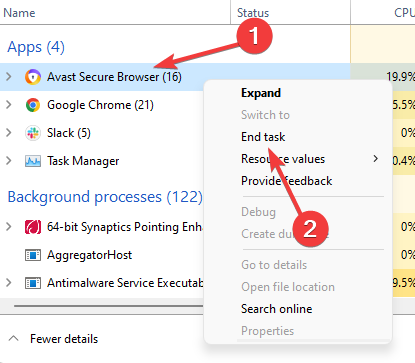
Task beenden ist ein Tool auf der Registerkarte Anwendungsprozesse des Windows Task-Managers, mit dem Sie jeden Prozess anhalten können, der nicht reagiert. Task beenden kann verwendet werden, um eine eingefrorene oder nicht reagierende Anwendung zu beenden, ohne dass Sie Ihren Computer neu starten müssen.
Starte deinen Computer neu
- Schließen Sie das Fenster, indem Sie auf die Schaltfläche „Schließen“ klicken, das X-Zeichen in der oberen rechten Ecke Ihres Browsers (dies ist nur sinnvoll, wenn der Browser bereits geöffnet ist).

- Klicken Sie auf die Schaltfläche Start Ihres PCs, klicken Sie auf die Schaltfläche Power und dann auf die Option Neustart.
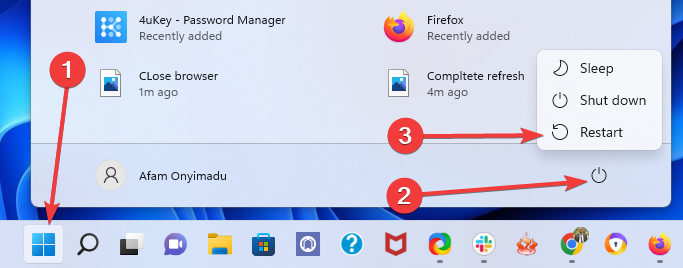
- Warten Sie, bis sich das Gerät wieder einschaltet, und öffnen Sie dann den Browser erneut, um zu sehen, ob das Problem behoben wurde.
Wenn Sie Ihren Computer neu starten, läuft er reibungsloser. Ein Neustart löscht den Speicher des Computers und stoppt alle Prozesse, die RAM verbrauchen. Darüber hinaus kann ein Programm Ihren Speicher lange nach dem Schließen verschlingen, und ein Neustart stellt sicher, dass dies nicht passiert.
Schließlich kann ein Neustart bei Hardware- und Peripherieproblemen helfen.
Melden Sie sich als Administrator an
- Verwenden der Hotkeys Windows+ R, öffnen Sie das Dialogfeld Ausführen.
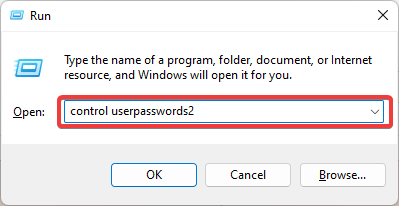
- Geben Sie den Code in das Feld unten ein und drücken Sie die Eingabetaste.
Benutzerpasswörter kontrollieren2
- Drücke den Eigenschaften um zu sehen, ob Ihr Benutzername in der Liste der Administratoren erscheint.
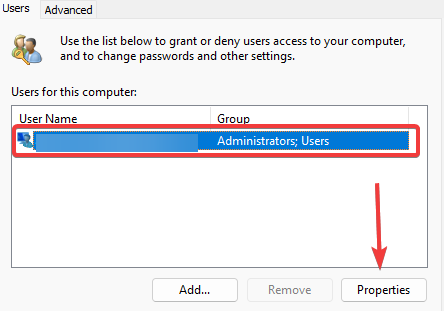
- Wähle aus Administrator Möglichkeit aus der Gruppenmitgliedschaft Registerkarte, klicken Sie auf Sich bewerben, und OK.
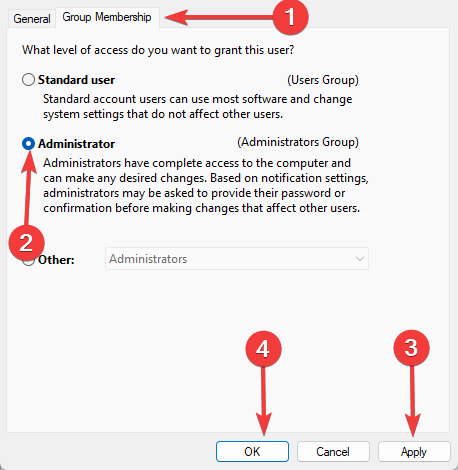
- Versuchen Sie, den Browser neu zu starten.
Wenn Ihr Avast Secure Browser immer noch nicht funktioniert, fahren Sie mit der nächsten Lösung fort.
Schalten Sie Ihr Antivirenprogramm vorübergehend aus
- Auswählen Windows-Sicherheit von dem Anfang Menü, nachdem Sie es in das Suchfeld eingegeben haben.
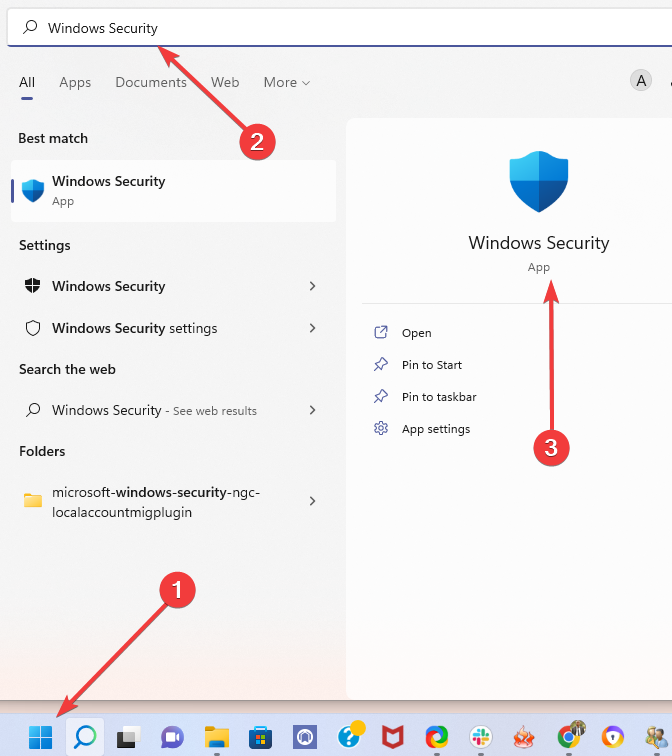
- Auswählen Schutz vor Viren und Bedrohungen aus dem linken Bereich, dann scrollen Sie nach unten zu Viren- und Bedrohungsschutzeinstellungen Menü und wählen Sie die Einstellungen verwalten Möglichkeit.
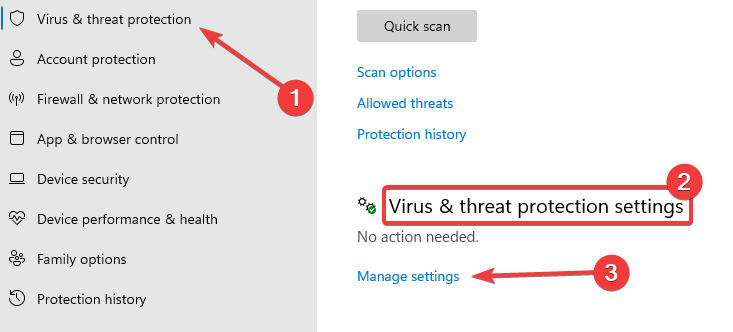
- In dem Echtzeitschutz Abschnitt, schalten Sie den Schalter aus.
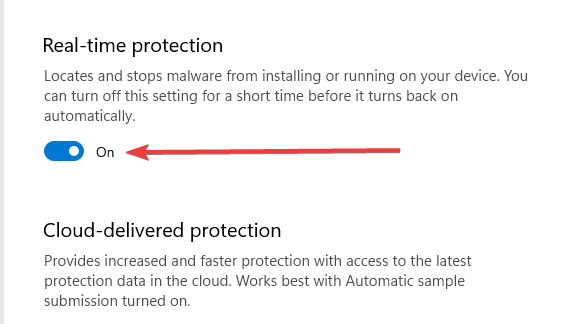
- Auswählen Firewall- und Netzwerkschutz aus dem linken Bereich, dann Privates Netzwerk aus dem rechten Bereich.
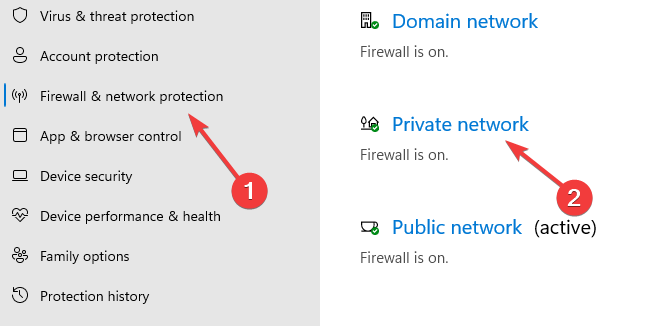
- Schalten Sie die Microsoft Defender-Firewall aus.
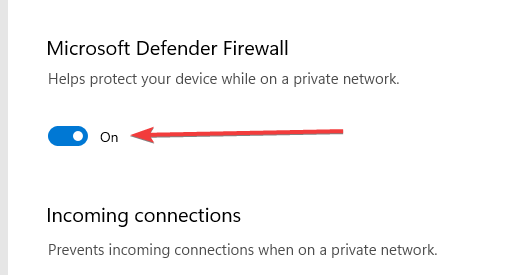
- Starten Sie den Avast Secure-Browser neu.
- Die 4 besten tragbaren Browser für Chromebooks im Jahr 2022
- So ignorieren Sie Zertifikatsfehler in Chrome und deaktivieren Warnungen
- So installieren Sie das CLR-Browser-Quell-Plugin und aktivieren es
- 3 Möglichkeiten, die Postman-Erweiterung in Chrome zu reparieren, wenn sie nicht funktioniert
Installieren Sie den Browser neu
- Besuche den offizielle Website.
- Um den Download von Avast Secure Browser zu starten, klicken Sie auf KOSTENFREIER DOWNLOAD Taste.
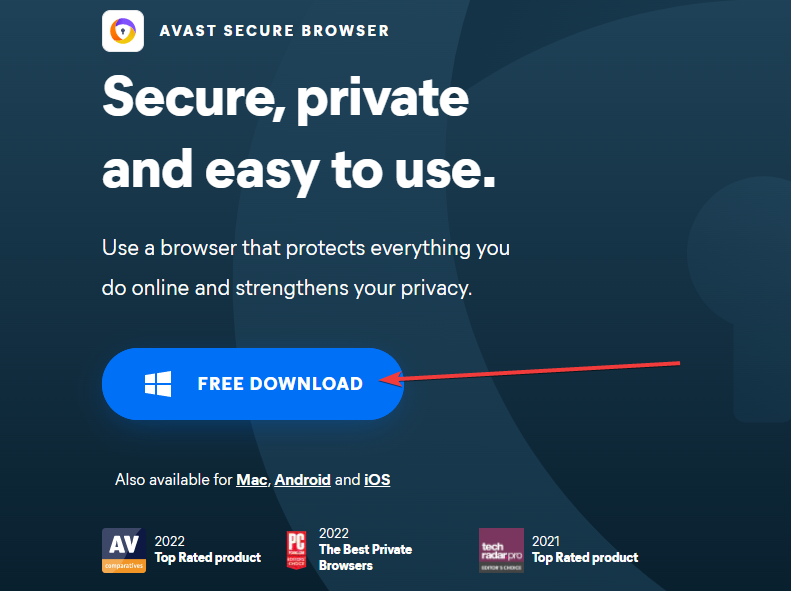
- Doppelklicken Sie auf das Setup, nachdem Sie den Download-Speicherort geöffnet haben.
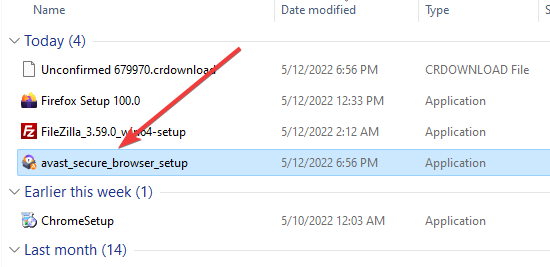
- Klicken Sie auf das Grün AKZEPTIEREN UND INSTALLIEREN Schaltfläche auf der Installation.
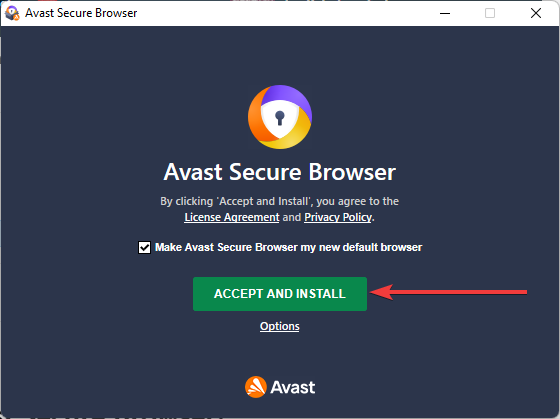
- Warten Sie, bis die Installation abgeschlossen ist.
- Schließen Sie die Einrichtung mit einem Klick ab Beenden Sie die Einrichtung.
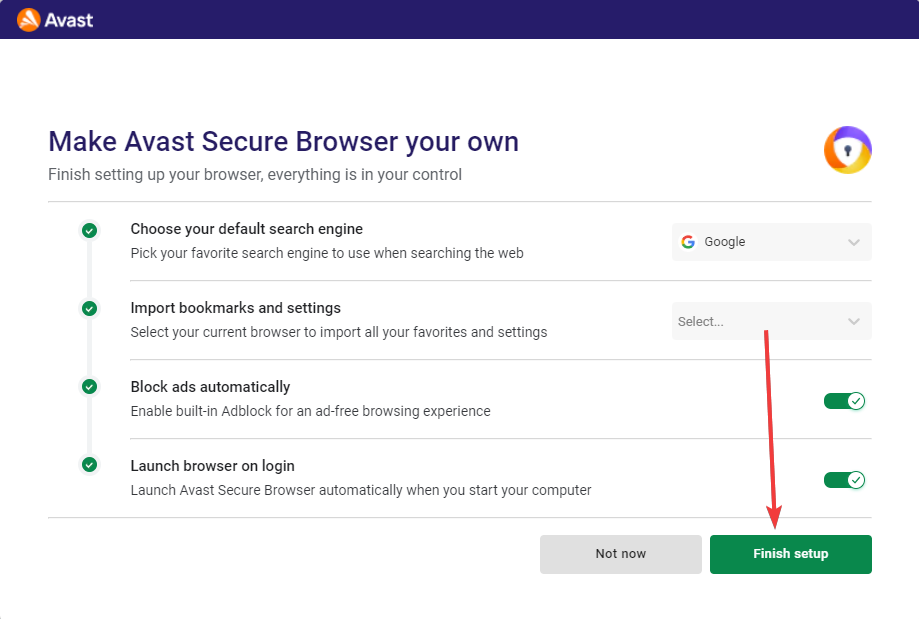
Beachten Sie, dass es kein offizielles Offline-Installationsprogramm für Avast Secure Browser gibt, auch wenn andere Avast-Produkte ein Offline-Installationsprogramm verwenden.
Die Verwendung eines sicheren Browsers im heutigen Informationszeitalter ist eine absolute Notwendigkeit. Viele Browser sind dafür bekannt, auf Sicherheit spezialisiert zu sein, aber Avast Secure Browser steht an der Spitze der Gruppe.
Mit den Lösungen in diesem Artikel sollten Sie alle Probleme erfolgreich gelöst haben, die verhindern, dass Avast Secure Browser reagiert. Wir haben uns auch mit dem Download und der Installation von Avast Secure Browser beschäftigt, da dies möglicherweise ein letzter Ausweg zur Lösung browserbezogener Probleme ist.
Natürlich können Sie auch herausfinden, wie es geht Deinstallieren Sie den Avast Secure Browser mit nur wenigen Klicks.
Teilen Sie uns in den Kommentaren mit, ob Sie diesen Artikel nützlich fanden.
 Haben Sie immer noch Probleme?Beheben Sie sie mit diesem Tool:
Haben Sie immer noch Probleme?Beheben Sie sie mit diesem Tool:
- Laden Sie dieses PC-Reparatur-Tool herunter auf TrustPilot.com mit „Großartig“ bewertet (Download beginnt auf dieser Seite).
- Klicken Scan starten um Windows-Probleme zu finden, die PC-Probleme verursachen könnten.
- Klicken Alles reparieren um Probleme mit patentierten Technologien zu beheben (Exklusiver Rabatt für unsere Leser).
Restoro wurde heruntergeladen von 0 Leser in diesem Monat.


![Browser passt nicht auf meinen Bildschirm: So ändern Sie die Größe von Webseiten [FIX]](/f/fcbf1af27d14d1457dcc97a4040cfdf4.jpg?width=300&height=460)